31 věcí, které je třeba udělat po instalaci Ubuntu
Po instalaci Ubuntu, měli byste se seznámit s prostředím pracovní plochy a stáhnout si základní software abyste ze svého vytěžili maximum operační systém. Zde je seznam důležitých věcí, které je třeba udělat při nastavování Ubuntu.
Informace v tomto článku se vztahují na verzi 11.04 a novější Ubuntu Linux rozdělení.
01
z 31
The Spouštěč Ubuntu poskytuje řadu ikon na levé straně Desktopové prostředí Unity. Když vás otevřete aplikaci v Ubuntu, vedle ikony aplikace ve spouštěči se zobrazí šipka. Pokaždé, když se načte nová instance, přidá se další šipka (až čtyři). Za zmínku také stojí, že ikony budou blikat, dokud se aplikace plně nenačte. Některé aplikace poskytují ukazatel průběhu, když jsou uprostřed dlouhotrvající úlohy.
02
z 31
Pokud aplikace, kterou chcete spustit, není dostupná z Unity Launcher, budete muset vyvolat Unity Dash. Unity Dash je centrum, které můžete použít k vyhledání aplikací, souborů, hudby, fotografií, online zpráv a videí. Na přístup k Unity Dash, vyberte ikonu Ubuntu v horní části spouštěče. Dash uchovává historii všeho, co hledáte, ale můžete
03
z 31
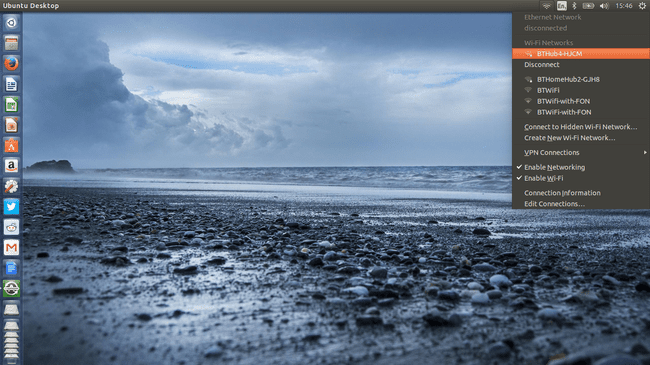
Připojení k internetu je nezbytné pro stahování softwaru a procházení webu. Je to možné přístup k internetu z příkazového řádku Linuxu, ale je jednodušší použít systémovou nabídku v horní části obrazovky připojit se k Wi-Fi pomocí Ubuntu. Pokud se vaše bezdrátové sítě nezobrazují, můžete mít problém s vaší ovladače zařízení. Oficiální dokumentace obsahuje tipy pro řešení problémů s Wi-Fi Ubuntu.
04
z 31
Udržování Ubuntu aktuální je důležité z bezpečnostních důvodů a pro zajištění oprav chyb pro aplikace nainstalované ve vašem systému. Vše, co musíte udělat, je spustit balíček Software Updater z Ubuntu Dash. Pokud přejdete do nastavení aplikace, najdete možnost nechat se upozornit, když bude k dispozici nová verze Ubuntu.
05
z 31
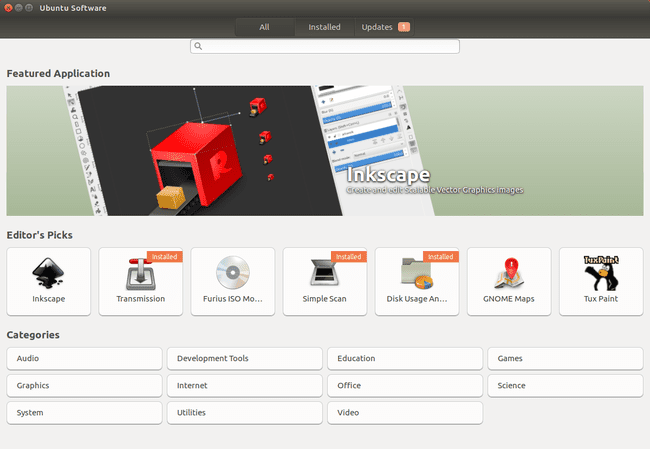
The Software Ubuntu nástroj se používá k instalaci a odinstalovat software na Ubuntu. Nástroj Ubuntu Software můžete otevřít výběrem ikony nákupní tašky na spouštěči. Pod Všechno můžete hledat nové balíčky nebo procházet aplikace podle kategorií, jako je zvuk, vývojářské nástroje, hry atd. The Instalováno karta zobrazuje seznam všech balíčků, které jsou nainstalovány ve vašem systému, a aktualizace karta zobrazuje seznam aktualizací, které je třeba nainstalovat, aby byl váš systém stále aktuální.
06
z 31
Úložiště nastavená při první instalaci Ubuntu jsou omezená. Abyste získali přístup k dobrým věcem, musíte to udělat přidat další úložiště a PPA do Ubuntu. Archivy osobních balíků (PPA) obsahují aktualizace softwaru, které nejsou dostupné v hlavních úložištích.
07
z 31
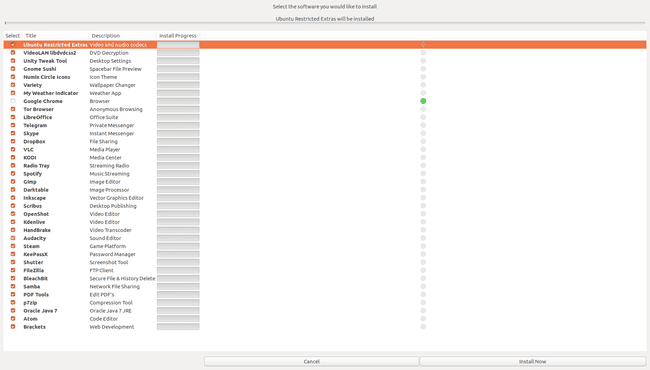
Nástroj Ubuntu Software nezahrnuje všechny balíčky, které většina lidí potřebuje. Chybí například Google Chrome, Steam a Skype. The Nástroj Ubuntu po instalaci poskytuje způsob instalace těchto a mnoha dalších balíčků. Můžete si vybrat, které balíčky chcete, nebo si je stáhnout všechny najednou.
08
z 31
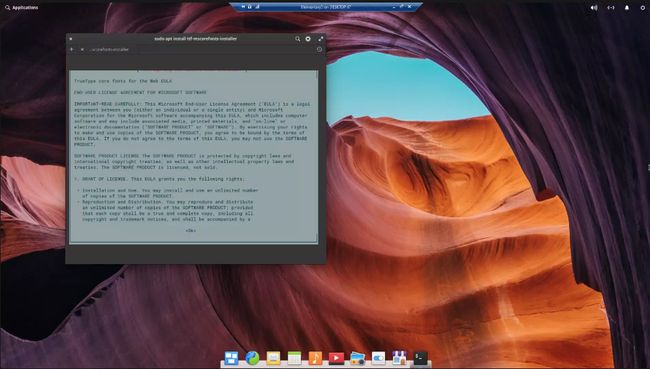
Můžete si všimnout, že žádné z písem pro Windows, na které jste zvyklí, není v Ubuntu dostupné. Stejně tak, když se pokusíte poslouchat hudbu, nebudete ji moci přehrát MP3 soubory. Na přidat do Linuxu další písma a povolit Flash a MPEG přehrávání, nainstalujte balíček Ubuntu Restricted Extras, který je dostupný prostřednictvím výše zvýrazněné aplikace Ubuntu After Install.
09
z 31
Přečtěte si, jak otevřít okno terminálu
Většinu věcí v Ubuntu můžete dělat bez použití terminálu, ale zjistíte, že mnoho výukových průvodců se zaměřuje na terminálové příkazy spíše než grafické uživatelské rozhraní, protože terminál je univerzální pro mnoho Linuxů distribuce. Je jich více způsoby, jak otevřít okno terminálu v Ubuntu včetně klávesové zkratky Ctrl + Alt + T. Měli byste se také seznámit s Linuxové příkazy pro navigaci v systému souborů.
10
z 31
The Příkaz sudo Ubuntu je jedním z nejčastěji používaných terminálových příkazů. Ke spouštění příkazů, které vyžadují přístup root, jako je instalace určitých aktualizací nebo provádění změn operačního systému, musíte použít sudo. Kdykoli se pokusíte provést administrativní úlohu, sudo vás požádá o heslo uživatele, aby byl váš systém chráněn před neoprávněnými změnami.
11
z 31
Je jich více způsoby připojení DVD pomocí Ubuntu. Chcete-li přehrávat šifrovaná DVD, musíte nainstalovat balíček libdvdcss2. Otevřete okno terminálu a spusťte následující příkaz:
sudo apt-get install libdvdread4
sudo /usr/share/doc/libdvdread4/install-css.sh
12
z 31
Aplikace Ubuntu Software slouží jako frontend pro Advanced Packaging Tool (APT), což je stejný výchozí rámec pro správu balíčků používaný v jiné distribuci Linuxu. Ubuntu Software má nejoblíbenější balíčky, ale pokud nemůžete najít ten, který potřebujete, můžete k instalaci libovolného balíčku na Ubuntu použijte nástroj příkazového řádku apt-get.
13
z 31
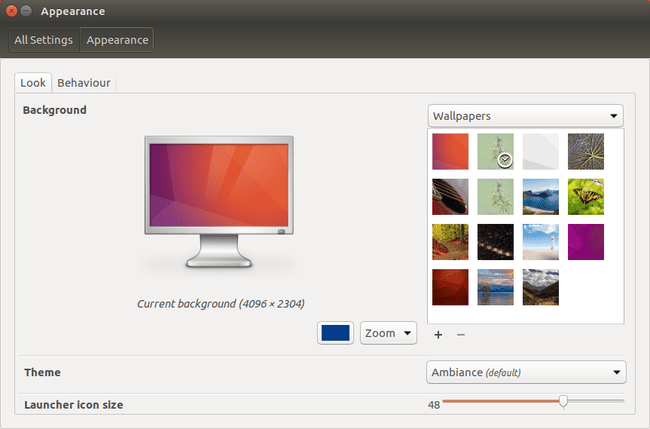
Chtít změnit tapetu plochy v Ubuntu? Klepněte pravým tlačítkem myši na plochu a vyberte Změnit pozadí z kontextové nabídky zobrazíte seznam výchozích možností tapety. Pokud chcete, můžete dokonce použít svůj vlastní obrázek. Alternativně můžete jako pozadí zvolit plnou barvu nebo barevný přechod.
14
z 31
Můžeš použijte nástroj Unity Tweak k přizpůsobení rozhraní Ubuntu. Umožňuje vám například změnit velikost spouštěcích ikon a upravit zkratky pro přepínání oken. Můžete také přesuňte spouštěč Ubuntu do spodní části obrazovky.
15
z 31
Pokud máte a nastavení síťové tiskárny, musíte zadat IP adresu nebo ji zapojit přímo do počítače. Pokud Ubuntu nezjistí vaši tiskárnu hned, nemusí být podporována. Stránky komunity Ubuntu obsahují informace o které tiskárny Ubuntu podporuje a také odkazy na ovladače a návody pro jednotlivá zařízení.
16
z 31
Rhythmbox je výchozí audio přehrávač v Ubuntu. Po instalaci balíčků potřebných k přehrávání hudebních souborů je první věcí, kterou budete chtít udělat, importovat svou hudební sbírku. Rozhraní Rhythmbox usnadňuje import souborů z vašeho počítače, z CD nebo z FTP serveru. Můžete také poslouchat internetová rádia a stahovat podcasty. Ačkoli je podpora iPodu omezená, dokumentace Ubuntu obsahuje podrobné pokyny jak připojit přenosná hudební zařízení k Ubuntu.
17
z 31
Nastavení online účtů v Ubuntu
Můžete integrovat své Facebook, Cvrlikánía další online účty na plochu Ubuntu. Tímto způsobem můžete spravovat své sociální média krmí bez nutnosti otevírat a webový prohlížeč. Jít do Nastavení systému > Online účty zjistit, které služby jsou kompatibilní s Ubuntu.
18
z 31
Pokud plánujete používat počítač pro PC hry, pak budete více než pravděpodobně chtít Pára nainstalováno. Nejjednodušší způsob, jak nainstalovat Steam, je použít aplikaci Ubuntu After Install; Steam však můžete nainstalovat také přes Správce balíčků Synaptic nebo pomocí příkazového řádku. Po stažení potřebných aktualizací se budete moci přihlásit do Steamu a hrát své oblíbené hry.
19
z 31
Stýská se ti po starém aplikace pro Windows? VÍNO, což je zkratka pro Wine Is Not an Emulator, umožňuje spouštět programy Windows nativně v Linuxu. Na rozdíl od tradičních emulátoryWINE funguje jako vrstva kompatibility, která usnadňuje komunikaci mezi Linuxem a Windows API. Kromě desítek oficiálních aplikací Microsoftu umí WINE provozovat i hry určené pro Okna.
20
z 31
Zatímco VÍNO je skvělé nástroj pro spouštění programů Windows na Linuxu, PlayOnLinux poskytuje pěkné grafické rozhraní, které usnadňuje instalaci her a dalších aplikací. Kromě PC her jako Grand Theft Auto 4, můžete spouštět software pro produktivitu jako Microsoft Office, Adobe Photoshop, a Dreamweaver.
21
z 31
Skype je stále jednou z nejlepších služeb VoIP pro video chatování s přáteli a rodinou z vašeho počítače. Microsoft má webového klienta Skype pouze pro uživatele Linuxu. Jediné, co musíte udělat, je nainstalujte balíček Skype pro Ubuntu.
22
z 31
Použití Dropboxu pro Linux odesílání souborů je často jednodušší než používání e-mailu nebo aplikací pro zasílání zpráv. Dropbox je spolehlivý služba cloudového úložiště pro sdílení dokumentů, fotografií a dalšího mezi uživateli. Může také sloužit jako externí úložiště pro velká videa a další mediální soubory.
23
z 31
Java je vyžadována ke spuštění mnoha her a aplikací, ale Ubuntu ji nemá povolenou. Proto musíte nainstalujte Java Runtime Environment a Java Development Kit pro Ubuntu. Můžete nainstalovat buď oficiální verzi Oracle, nebo verzi s otevřeným zdrojovým kódem. Po povolení Javy můžete nainstalujte Minecraft na Ubuntu pomocí snap balíčků.
24
z 31
Poté, co projdete problémy s instalací veškerého softwaru, měli byste zálohujte soubory a složky Ubuntu pomocí vestavěného nástroje pro zálohování. Umožňuje naplánovat automatické zálohování a automaticky je nahrát do cloudu pro bezpečné uchování. Dalším způsobem zálohování souborů je vytvořit linuxový tarball pomocí terminálu.
25
z 31
Pokud váš stroj bojuje pod tíhou Unity, nebo se vám prostě nelíbí, existují další desktopová prostředí, která můžete vyzkoušet jako např. XFCE, LXDE nebo KDE. Například XFCE je vysoce přizpůsobitelné a optimalizované pro provoz na zařízeních nižší třídy. Pokud dáváte přednost prostředí, které je více podobné Windows, zkuste to instalace plochy Cinnamon pro Ubuntu.
26
z 31
Časopis Full Circle je bezplatný online magazín pro operační systém Ubuntu. The PDF-formátovaný časopis obsahuje články a výukové programy zaslané uživateli, které vám pomohou co nejlépe využít vaši instalaci Ubuntu.
27
z 31

Protože Ubuntu je open source software, má obrovskou komunitu uživatelů, kteří touží sdílet informace. Pokud potřebujete pomoc s tím, jak něco udělat, navštivte úředníka Stránka podpory komunity Ubuntu, neoficiální Fóra Ubuntu, nebo AskUbuntu.com. Na Redditu můžete také najít rady od ostatních uživatelů Ubuntu.
28
z 31
Povolit virtuální pracovní prostory
Jednou z nejlepších vlastností Linuxu, která jej odlišuje od ostatních operačních systémů, je možnost používat více pracovních prostorů. Chcete-li tuto funkci povolit, otevřete nastavení Ubuntu a vyberte možnost Vzhled a poté vyberte Chování kartu a zkontrolujte Povolit pracovní prostory krabice.
29
z 31
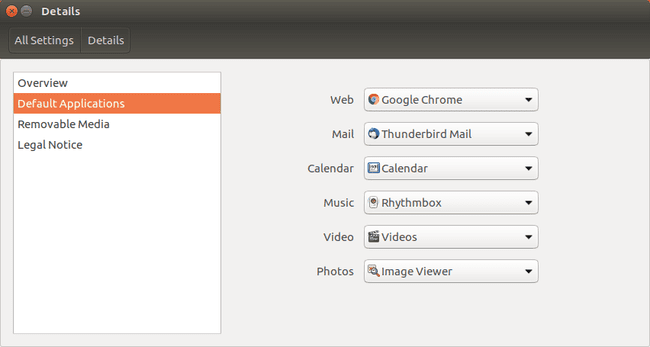
Změnou výchozích aplikací pro Ubuntu můžete zajistit, aby se všechny soubory HTML otevíraly v prohlížeči Chrome místo Firefoxu. Podobně můžete změnit výchozí hudební přehrávač tak, aby se soubory MP3 otevíraly Banshee místo Rhythmboxu. Můžete také zvolit automatické spusťte program při spuštění Ubuntu.
30
z 31
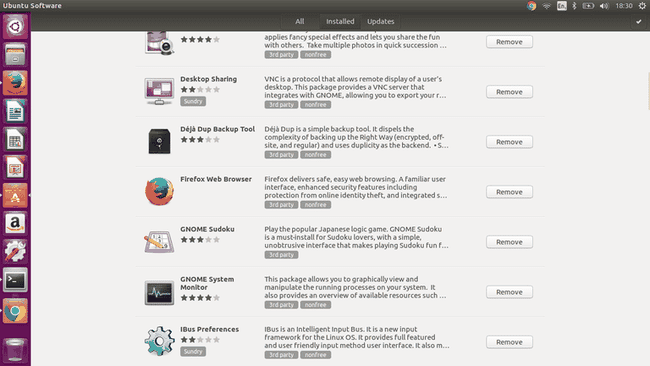
Ne každý balíček dodávaný s Ubuntu je vyžadován. Například po instalaci Chrome už pravděpodobně nebudete potřebovat Firefox. Měl by jsi odebrat software z Ubuntu které již nepoužíváte k uvolnění místa pro užitečnější programy.
31
z 31
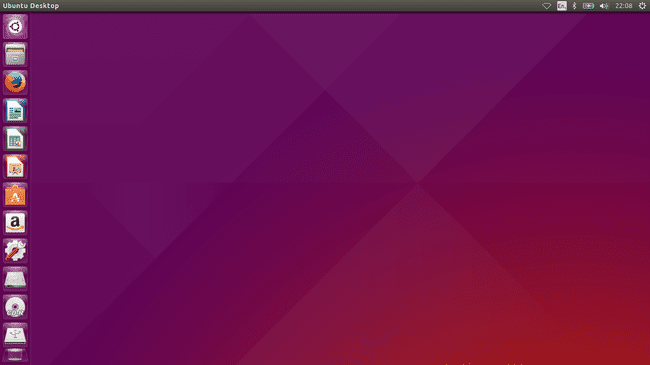
Přestože Ubuntu 14.04 bude podporováno minimálně do roku 2022, nakonec budete chtít upgradovat na novější verzi, abyste mohli využívat další funkce. Chcete-li upgradovat Ubuntu, spusťte z terminálu následující příkaz:
sudo apt-get dist-upgrade
